1、本教程以新建的Excel文档为例(任意Excel文档操作方法一样),首先双击打开Excel文档。PS:打开软件的其他方式可以参考以下链接:

2、制作一个控制代码的控制器,本教程以插入一个形状为例。PS:当然也可以插入图片或ActiveX控件,具体操作方式可以参考以下链接:


3、然后按下组合键Alt+F11切换到VBA界面。PS:其他进入VBA界面的方式,可参考以下链接:

4、进入VBA界面后,点击菜单栏中的插入,选择模块。

5、在模块窗口中复制粘贴以下代码:Sub Extension()Dim m$, n$, k$, g$, s%, i%k = ActiveWorkbook.Names 租涫疼迟= Len(k)g = "."i = 1Do While m <> g m = Mid(k, i, 1) i = i + 1Loopn = Right(k, s - i + 1)MsgBox nEnd Sub

6、关闭VBA窗口,返回Excel窗口。为步骤2中绘制的形状指定宏。
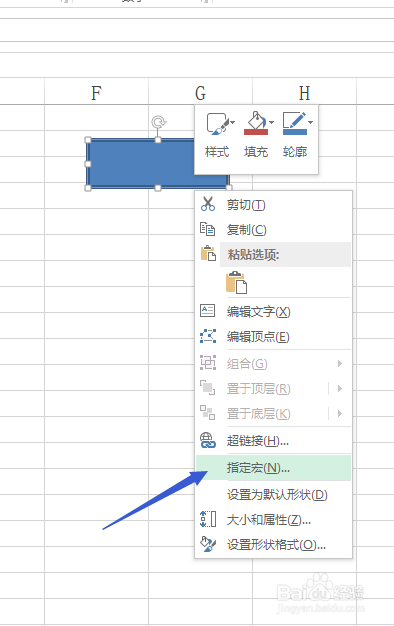

7、点击形状,即会弹窗显示该工作簿的后缀名。

